Kopírování klíčů registru z jednoho zařízení do druhého je efektivní způsob, jak rychle nakonfigurovat nastavení systému Windows do nového počítače ve vaší domácnosti nebo kanceláři. Ruční kopírování klíčů registru by trvalo věčnost a znamenalo by vysoké riziko chyb – toto je lepší způsob. Export a import klíčů registru pomocí příkazového řádku poskytuje efektivní cestu k zajištění správného zkopírování položek registru. Jak tedy importujete a exportujete klíče registru pomocí příkazového řádku?
Pro ty, kteří to neznají, je registr Windows databází, která uchovává velké množství konfiguračních možností pro Windows a pro další software nainstalovaný v počítači. Nastavení jsou uložena v registru jako klíče registru, jedná se o název nastavení a případně hodnotu nastavení.
Registr je rozdělen do pěti stromů, které nesou nastavení pro různé případy použití, přičemž každý z nich je svým vlastním kořenovým klíčem. Jeden RootKey je „HKCU“ nebo „HKEY_Current_User“. HKCU RootKey se používá pro nastavení, která se vztahují konkrétně na aktuálně přihlášeného uživatele. Každý kořenový klíč má určitý počet podklíčů, které zase obsahují další podklíče.
Úplný název libovolného klíče registru je název kořenového klíče, za nímž následují názvy každého dílčího klíče potřebného k získání konkrétního zamýšleného klíče, spojené zpětným lomítkem. Například klíč registru „Nastavení“ je podklíčem „Tiskárny“, který je sám o sobě podklíčem kořenového klíče; HKCU. Úplný název tohoto klíče registru je „HKCU\Printers\Settings“.
Prvním krokem je otevření příkazového řádku. Chcete-li to provést, otevřete nabídku Start stisknutím klávesy Windows a zadejte „Příkazový řádek“. Nespouštějte jej však pouze, budete jej muset spustit s oprávněními správce. Chcete-li tak učinit, klikněte buď na „Spustit jako správce“ na pravé straně nabídky Start, nebo klikněte pravým tlačítkem myši na aplikaci a v rozevíracím seznamu vyberte „Spustit jako správce“.
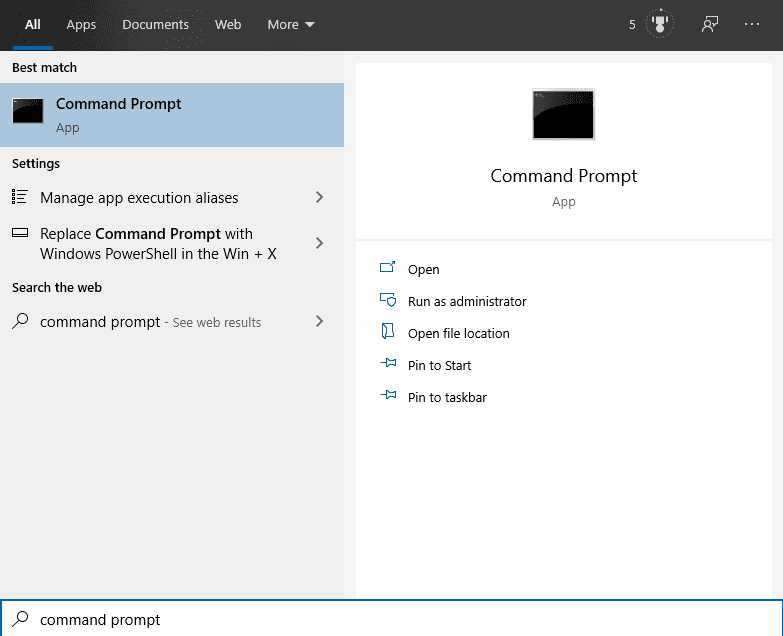
Tip: Pokud na vašem zařízení není přítomen příkazový řádek, Windows PowerShell bude fungovat stejně.
Po otevření příkazového řádku zadejte příkaz „Reg export /?“, aby se zobrazila stránka nápovědy pro příkaz pro export registru. Tato stránka vysvětluje, co každý z argumentů dělá, v jakém pořadí musí být a které z nich jsou volitelné.
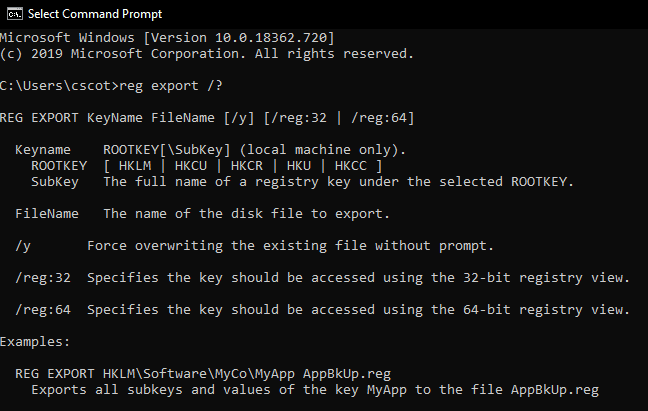
Argument Keyname je název klíče registru, který má být exportován, je rozdělen do dvou částí, RootKey a SubKey. Rootkey je jedním z pěti stromů registru. Můžete je napsat buď v plném znění, tj. „HKEY_Current_User“, nebo ve zkrácené podobě, tj. „HKCU“.
Podklíč je cesta k podklíči, který chcete exportovat. Cesta může vést k jednomu konkrétnímu dílčímu klíči, až do maximální hloubky 512 úrovní, nebo může vést k dílčímu klíči vysoké úrovně s dalšími dílčími klíči. Je také možné ponechat SubKey prázdný, tím se exportuje celý strom RootKey, včetně všech jeho SubKeys. Pokud nevíte, kterou konkrétní chcete, vyberte si vyšší úroveň, která zahrnuje to, co vy co hledáte, je vaše nejlepší sázka – prostě nechoďte příliš vysoko, nebo můžete skončit s věcmi, které chtít.
FileName je název souboru, do kterého chcete exportovat klíče registru. Pokud pouze zadáte název souboru bez informací o cestě, soubor se uloží do aktuálního adresáře, ve kterém je příkazový řádek. Pokud jste spustili příkazový řádek s oprávněním správce, otevře se v adresáři „C:\Windows\system32“. System32 NENÍ dobrým místem pro uložení exportovaného souboru klíče registru, protože obsahuje citlivé součásti systému Windows. Místo toho byste měli zvážit použití uživatelského adresáře, jako je například plocha. Spuštěním cesty k souboru „%UserProfile%“ se výstupní adresář přesune do vašeho uživatelského adresáře, např. „%UserProfile%\Desktop“ uloží soubor do adresáře na ploše.
Tip: Název souboru by měl vždy končit příponou .reg. Toto je rozpoznaný typ souboru nastavení registru.
Ostatní argumenty příkazu jsou méně důležité a zcela volitelné. Například /y automaticky přepíše soubory se stejným názvem, pokud existují. Argumenty /reg: 32 a /reg: 64 umožňují určit, zda se ke klíči přistupuje pomocí 32bitového nebo 64bitového zobrazení registru.
Nyní jste připraveni napsat a spustit skutečný příkaz. Příkaz by měl být „reg export ‚RootKey[\SubKey]‘ ‚Název souboru‘“. Nejsou nutné žádné uvozovky – stačí zadat názvy klíčů, které potřebujete. RootKey a FileName jsou povinné položky, zatímco část SubKey může být ponechána prázdná pro export celého RootKey.

Pokud byl příkaz dokončen správně, do okna příkazového řádku se vytiskne zpráva „Operace byla provedena úspěšně dokončeno." Spuštění příkazu může nějakou dobu trvat, takže možná budete muset počkat na potvrzení objevit.
Nyní byste měli mít soubor reg uložený ve vámi určeném umístění. Můžete jej zkopírovat do jiného počítače a importovat jej tam. Jakmile budete na svém cílovém počítači, můžete zobrazit argumenty příkazu zadáním příkazu „Reg Import /?“. Argumenty příkazu import jsou velmi podobné argumentům příkazu export.
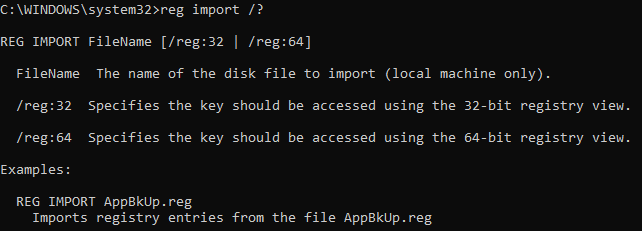
Tip: Před úpravou registru byste měli vytvořit správný bod obnovení systému. Bod obnovení poskytne konfiguraci registru „známou dobrou“, ke které se můžete vrátit, pokud se po importu vyskytnou nějaké problémy.
Chcete-li importovat soubor reg, spusťte příkaz „reg import ‚FileName‘“, kde „FileName“ je cesta k souboru reg, který chcete importovat. Po úspěšném dokončení procesu se opět vytiskne zpráva „Operace byla úspěšně dokončena“.